Dozvíš se, jak můžeš bezpečně vytvářet své prezentace, aby sis zabránili nechtěnému uvolnění důvěrných informací, které by mohly mít závažné důsledky. Tento průvodce ti pomůže bezpečně pracovat s funkcemi PowerPointu, zejména při vkládání dat z Excelu.
Nejdůležitější poznatky
- Vkládání dat z Excelu do PowerPointu může způsobit nechtěnou ztrátu dat.
- Vždy by sis měl být vědom, která data vkládáš do svých prezentací.
- Skutečně citlivé informace, jako jsou platy vedení, by neměly být vkládány do veřejně dostupných prezentací.
Krok za krokem
Nejprve se podíváme, jak můžeš data z Excelu vložit do PowerPointu tak, abys nepohrozil bezpečnosti svých informací. Při tom se naučíš, jaké jsou pasti a jak se jim vyhnout.
Krok 1: Příprava dat z Excelu
Před tím, než data vložíš do PowerPointu, se ujisti, že soubor, který chceš použít, obsahuje správné informace. Nejprve otevři svůj soubor Excelu a identifikuj relevantní data.
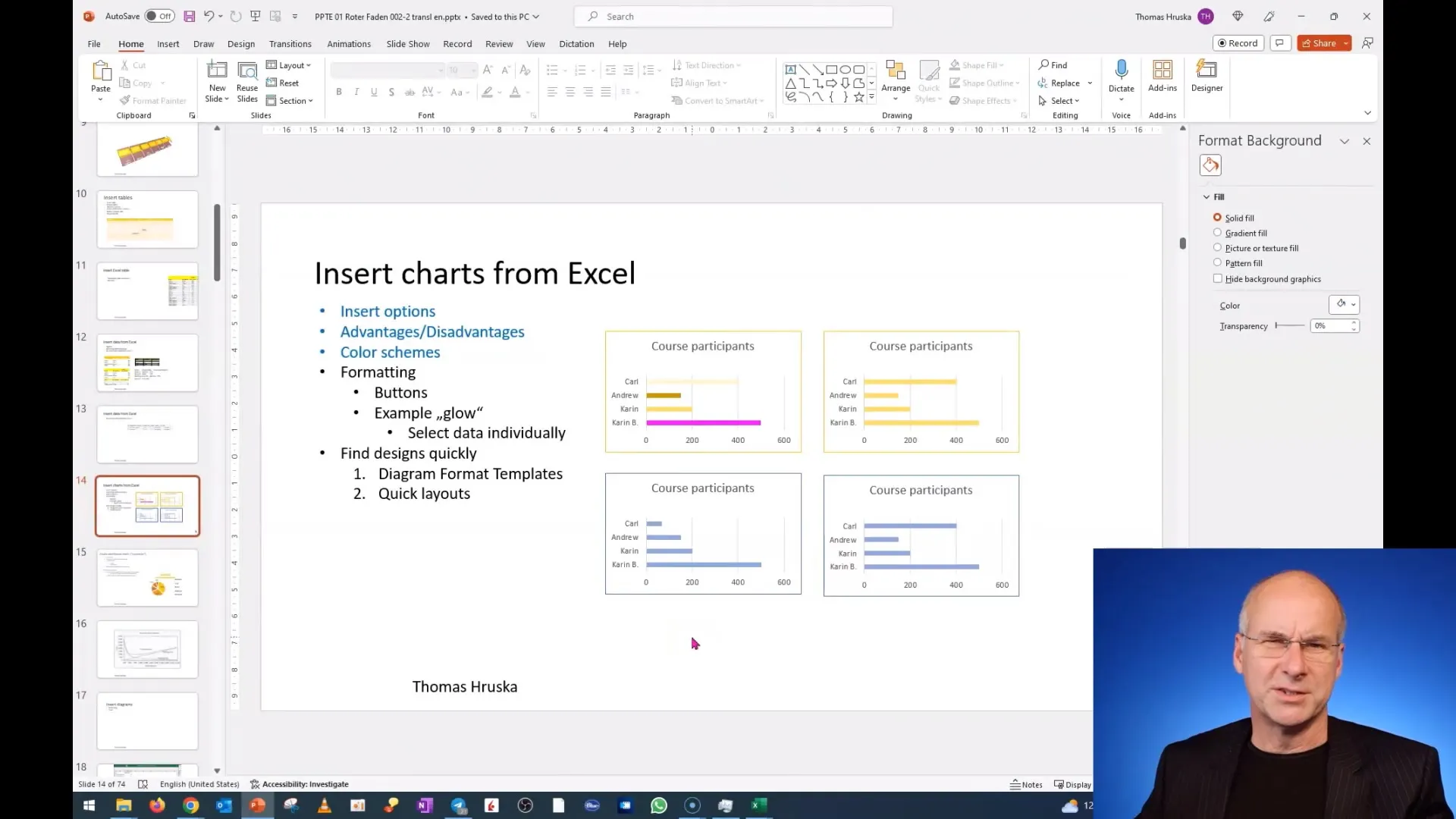
V dalším kroku označ oblast, kterou chceš vložit, a zkopíruj ji. Dbej na to, aby nebyly vybrány žádné citlivé informace.
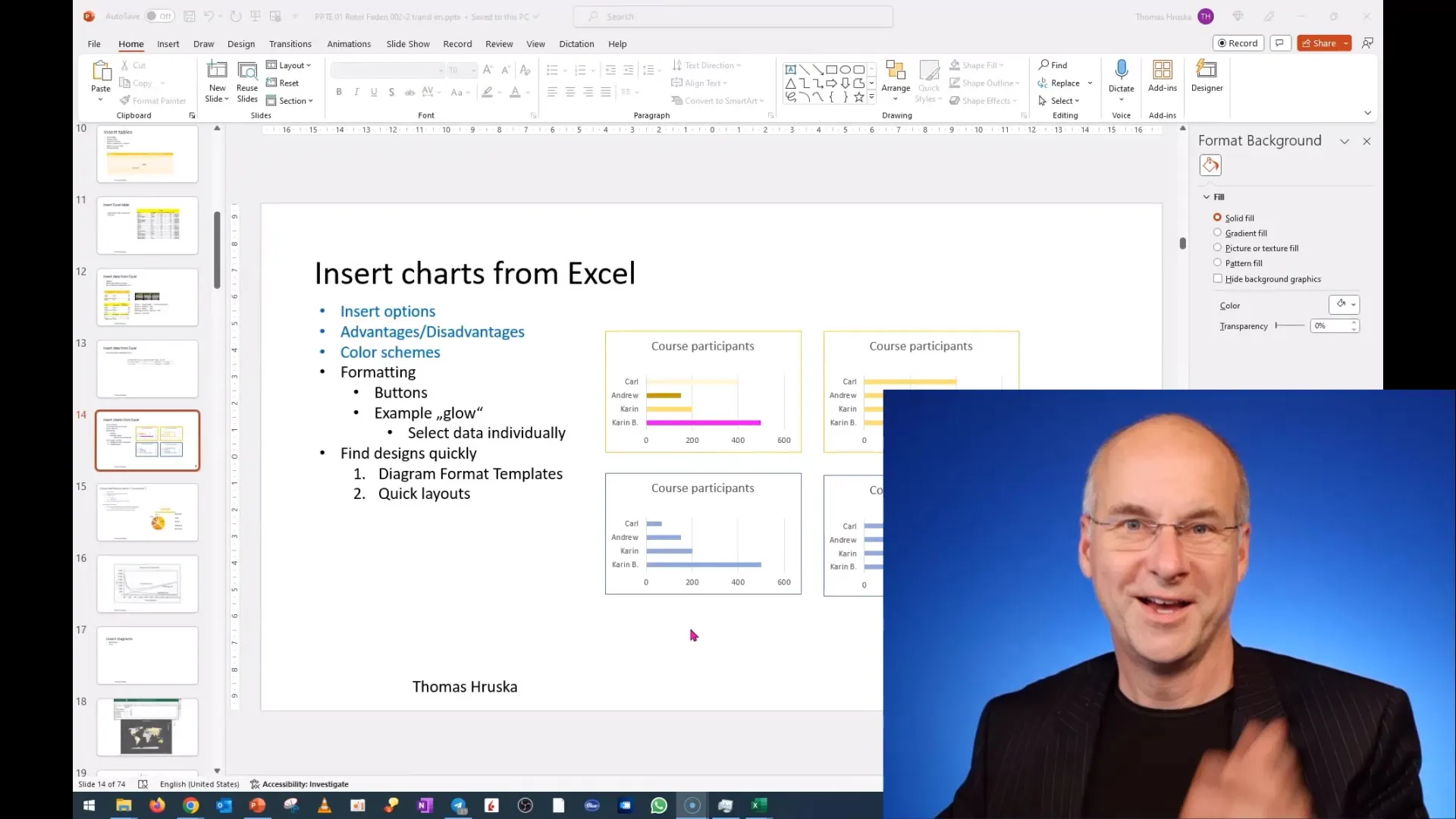
Krok 2: Vložení dat do PowerPointu
Otevři svou PowerPointovou prezentaci a vyber slid, na který chceš data vložit. Poté vyber možnost „Vložit“ a zvol „Vložit data“. Tím ti umožní vložit data z Excelu do tvé prezentace.
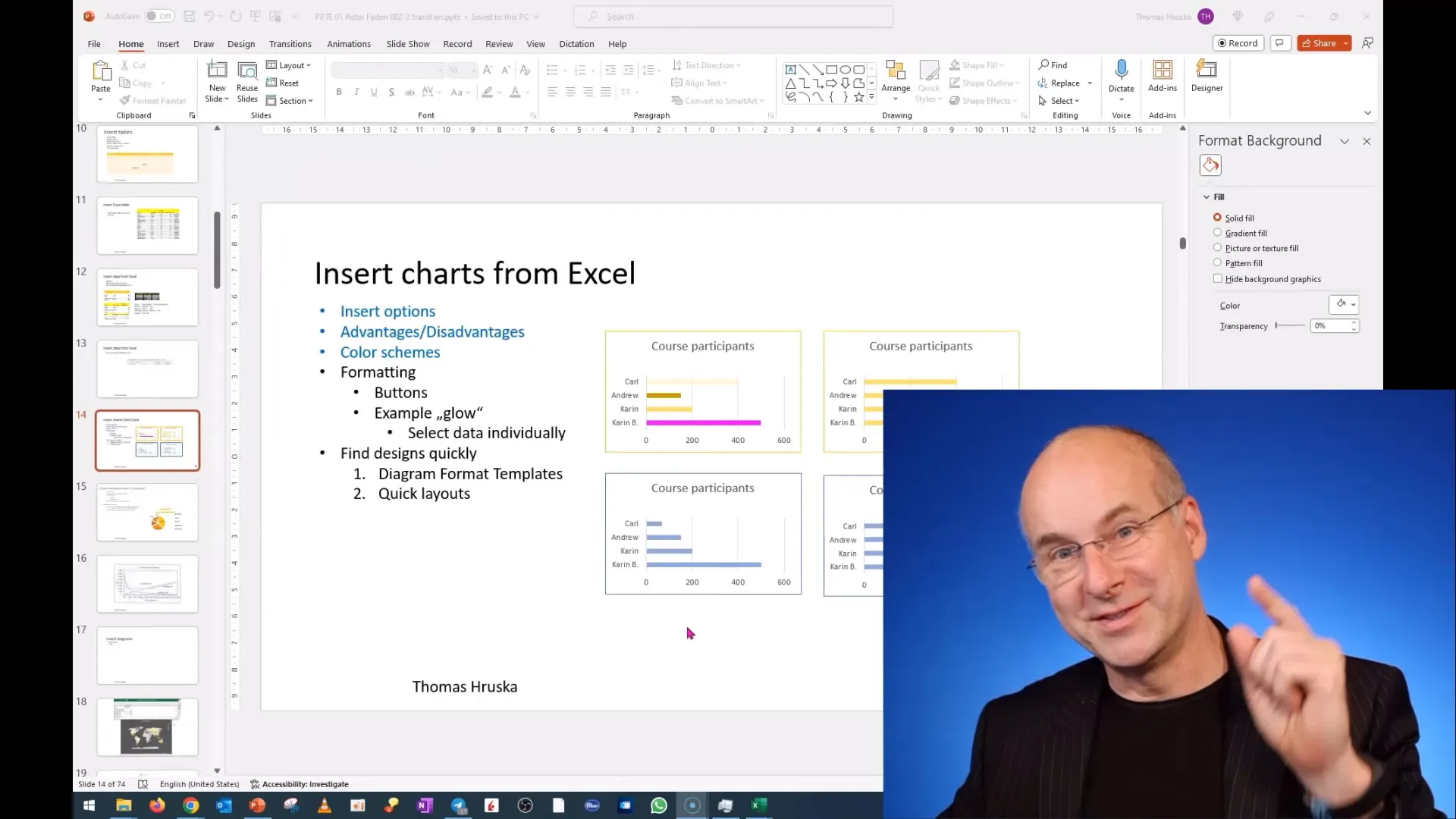
Je důležité si uvědomit, že PowerPoint je schopen upravovat a zobrazovat data z Excelu. Když data upravuješ, děje se tak přímo v Powerpointu, aniž by se musel otevřít soubor Excelu.
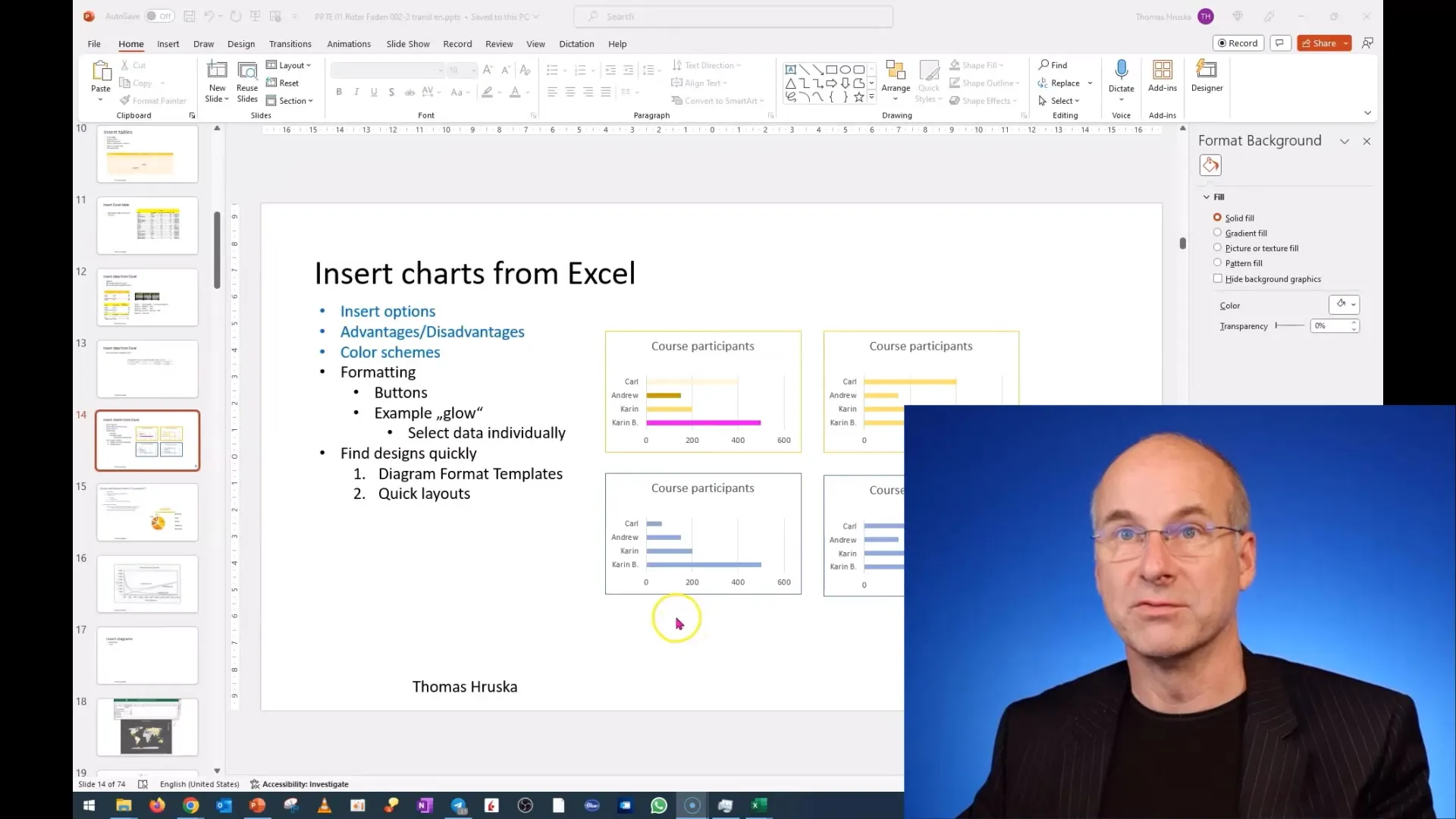
Krok 3: Kontrola citlivých dat
Před tím, než uložíš svou prezentaci nebo ji sdílíš s ostatními, zkontroluj všechna vložená data. Zejména si dej pozor, zda zde nejsou obsaženy citlivé informace jako jsou platy nebo osobní údaje vedení.
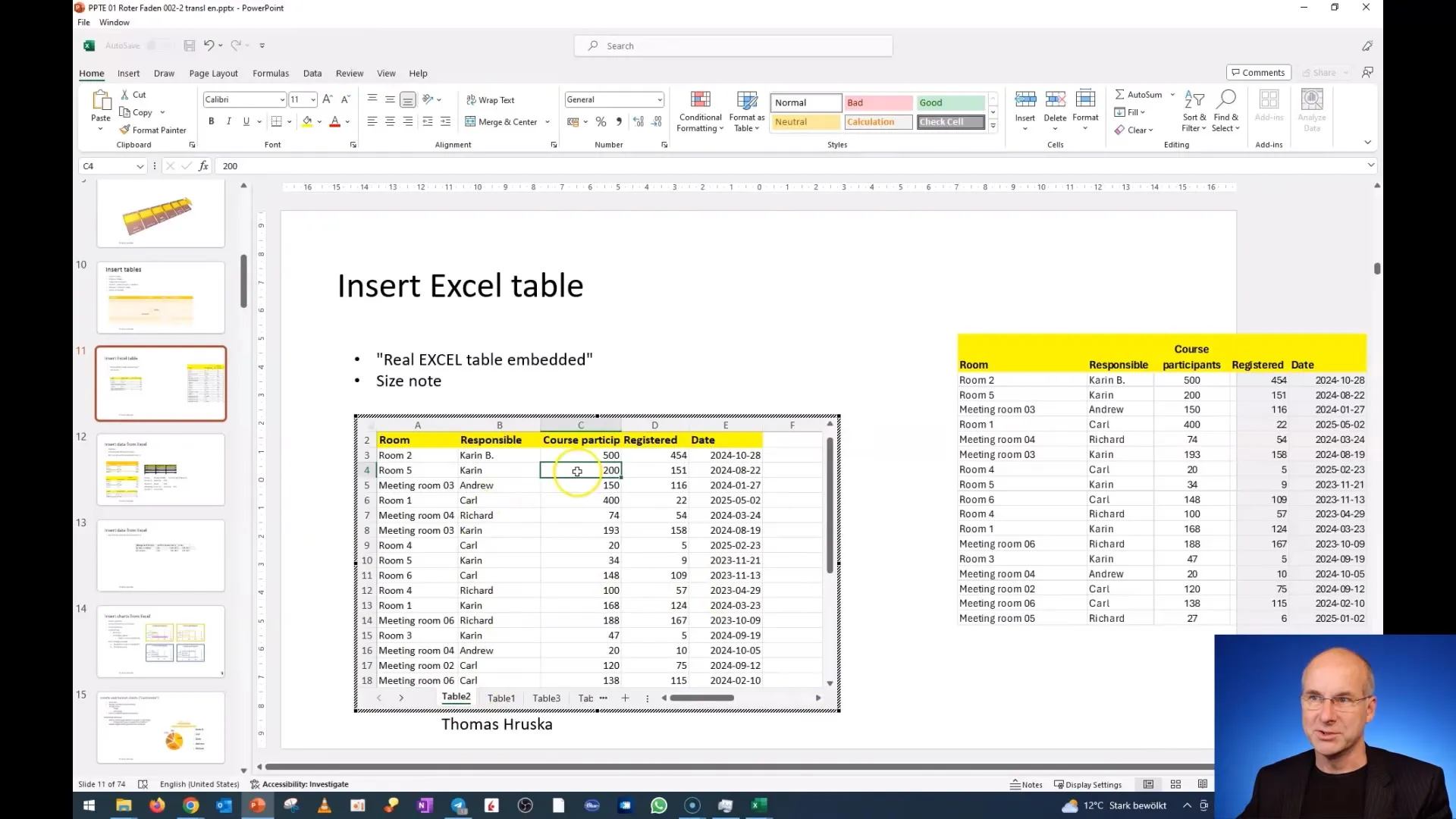
Je klíčové procházet všechny snímky a zajistit, že žádné důvěrné údaje nejsou začleněny do prezentace. To by praxí mohlo znamenat, že data v oblasti platů vrcholového vedení považuješ za zvláště citlivá.
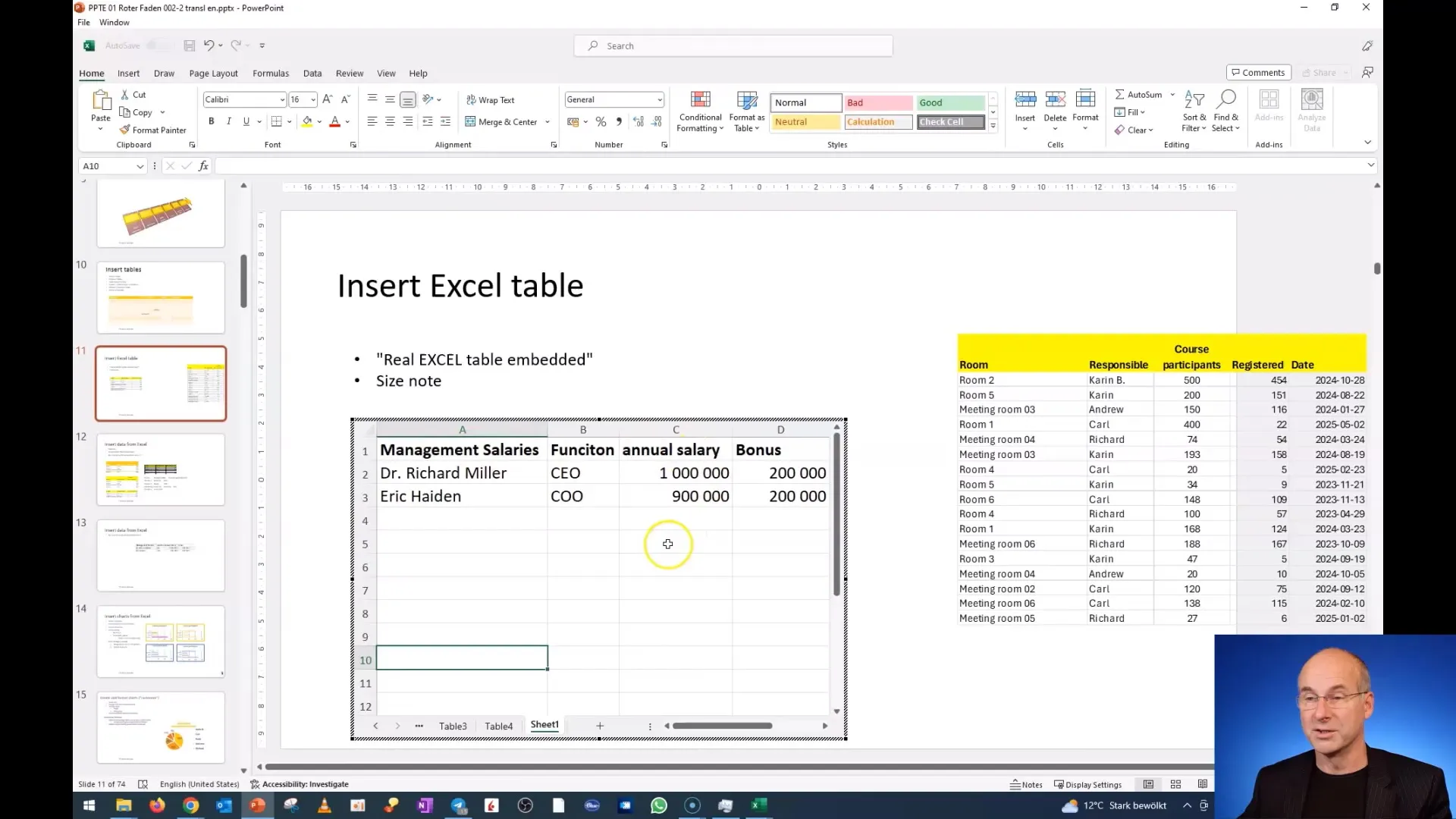
Krok 4: Uložení prezentace a sdílení
Po provedení všech odpovídajících kontrol můžeš uložit svou prezentaci a rozhodnout se, zda ji chceš sdílet s ostatními. Dbej na to, aby byly dále šířeny pouze ověřené soubory.
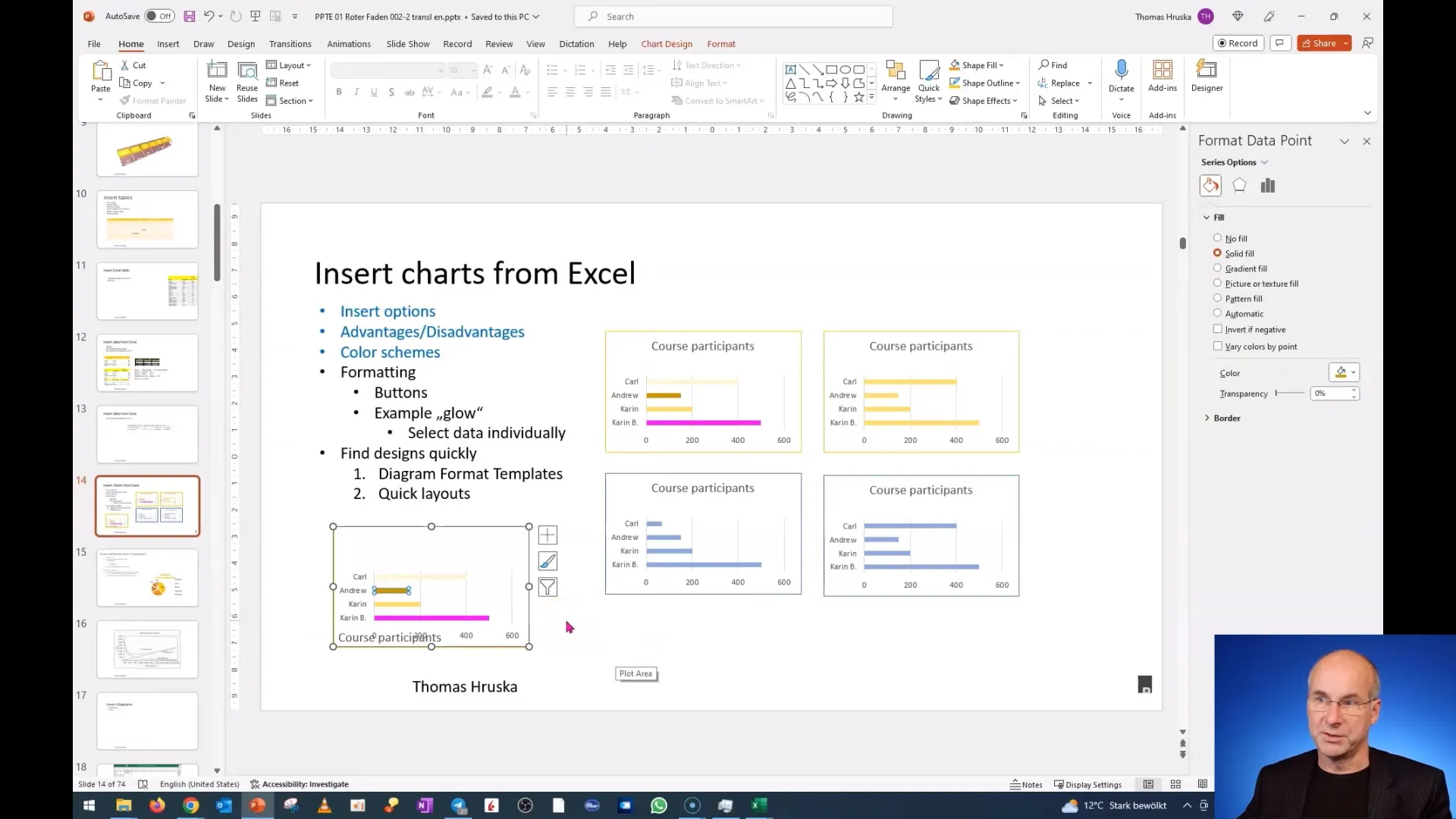
Pokud máš někdy pochybnosti ohledně vhodnosti dat pro použití ve své prezentaci, můžeš zvážit, že tyto informace raději vynecháš nebo se zaměříš na obecnější téma, abys nepřijímal žádné riziko.
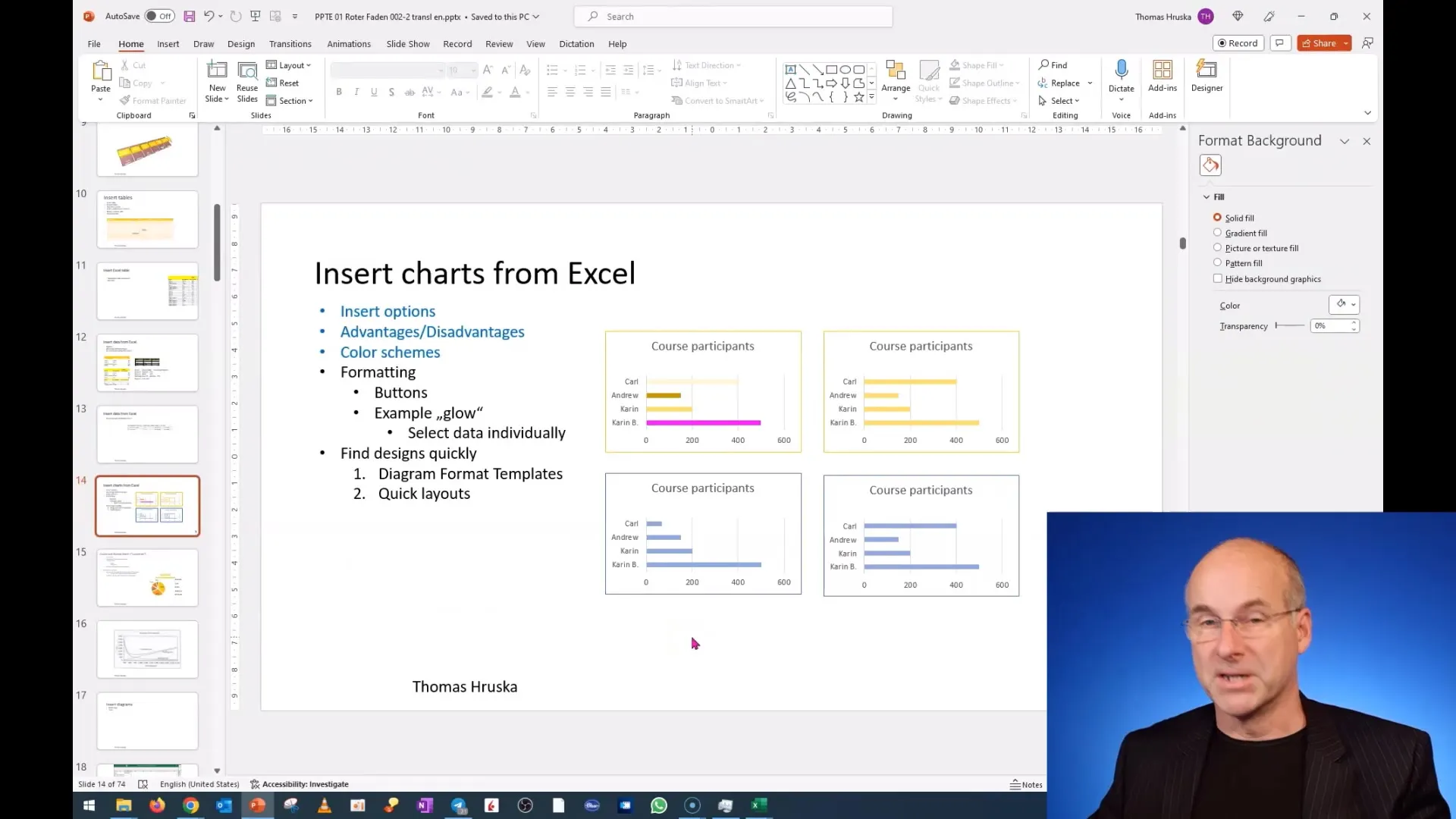
Krok 5: Další vzdělávání a vědomý přístup
Závěrem je doporučeno být vždy informován o nejnovějších trendech v oblasti ochrany dat. Seznam se s důležitostí dodržování pravidel ochrany osobních údajů, abys ochránil nejen své, ale i kolegy v práci.
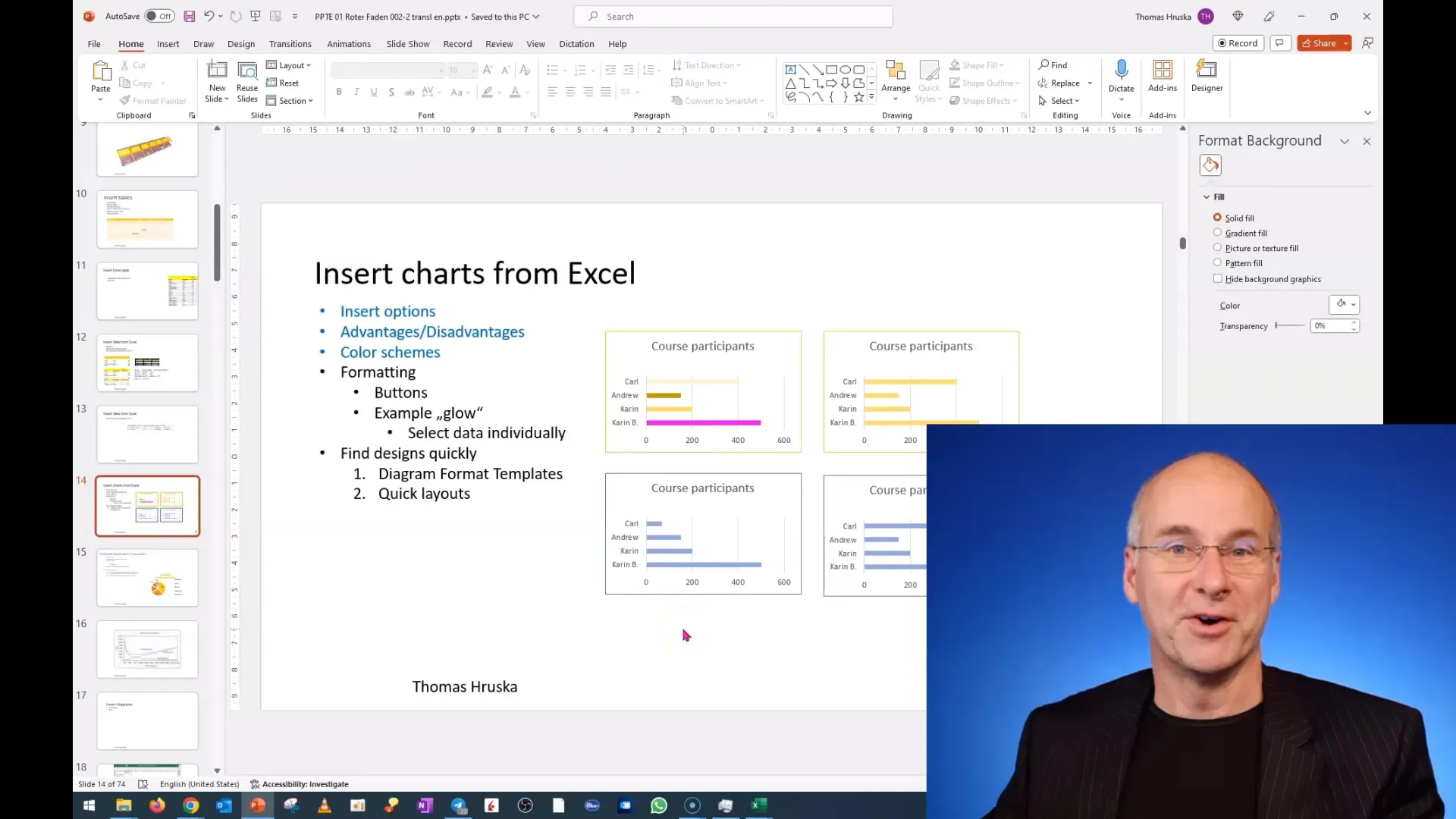
Shrnutí
Vkládání dat z Excelu do PowerPointu může být užitečnou funkcí, ale také nese rizika. Je naprosto důležité zajistit, aby do prezentací nepronikly důvěrné informace. Vždy byste měli prověřit svá data a být si vědomi potenciálních nástrah, abyste sebe i ostatní ochránili před nepříjemnými následky.
Často kladené otázky
Jak mohu zajistit, že v mé prezentaci nejsou citlivá data?Pečlivým prověřením všech vložených dat před uložením nebo sdílením prezentace.
Co mám udělat, když omylem zadám citlivá data?Okamžitě odstraňte citlivá data a znovu uložte prezentaci.
Jak často bych měl(a) prověřovat svoje data ohledně bezpečnosti?Pravidelně, zejména před tím, než prezentaci sdílíte s třetími stranami.


